이동형 저장장치를 안전제거
 |
오류내용 :
하드웨어 안전 제거에서 해당장치를 중지시켰을때 아래와 같은 에러메시지가 발생
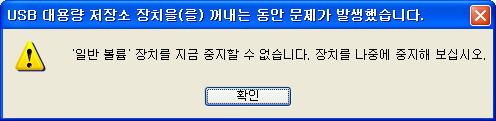 |
'일반 볼륨' 장치를 지금 중지할 수 없습니다. 장치를 나중에 중지해 보십시오.
원인 :
해당 이동성 저장장치를 사용중에 있을때(파일을 사용중이거나 장치의 해당폴더가 켜있을경우)
윈도우 프로세스와의 충돌로 인한 문제
해결방법 :
[1] 해당장치와 관련된 폴더를 모두 닫음. 해당장치에서의 엑세스 되는 파일을 닫음
[2] 1번으로 해결되지 않으경우, Windows 작업 관리자에서 explorer.exe 를 닫은뒤 새실행에서 explorer.exe 를 재실행
[3] 하드웨어 안전제거 다시 실시
2번방법 상세설명
 |
작업표시줄 → 마우스오른쪽버튼 → Windows 작업 관리자 → explorer.exe → 마우스오른쪽버튼 → 프로세스 끝내기
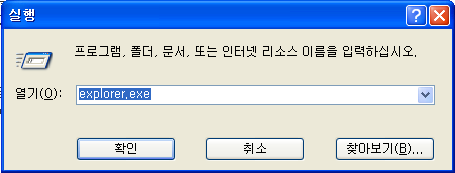 |
Windows 작업 관리자 → 파일 → 새 작업 → explorer.exe → 확인
이동형 저장장치를 안전제거를 할때 발생할 수 있는 문제에 대해서 이야기 해보겠습니다.
이동형 저장장치라하면 USB 포트 등으로 연결되는 저장장치를 뜻합니다.
이동형 저장장치를 "하드웨어 안전 제거" 를 하는 이유는 데이터의 누실 및 회로를 보호하기 위해서 실시합니다.
플래쉬 타입의 USB 저장장치경우 3.3V 의 전원을 사용한다고 합니다. USB 포트에는 (USB 2.0 이하) 4개의 핀이
있으며 2개는 데이터 전송에 2개는 5V 의 D.C 전류를 공급하는 역할을 합니다.
USB 는 연결하면 전류를 바로 공급받기 때문에 어떻게 본다면 불안정한 접속방식이라고 볼 수 있습니다.
제거할때에 "하드웨어 안전제거" 를 누를경우 장치로 흐르는 전류를 차단하게 됩니다. 때문에 안전한
제거가 가능합니다
데이터 누실 가능성도 있습니다. 디스크 형태의 저장장치경우 캐쉬를 활용하여 쓰기 속도를 향상 시킬 수 있습니다.
이때 갑자기 USB 데이터 케이블을 뽑아버릴 경우, 캐쉬의 데이터를 잃어버릴 가능성이 있습니다.
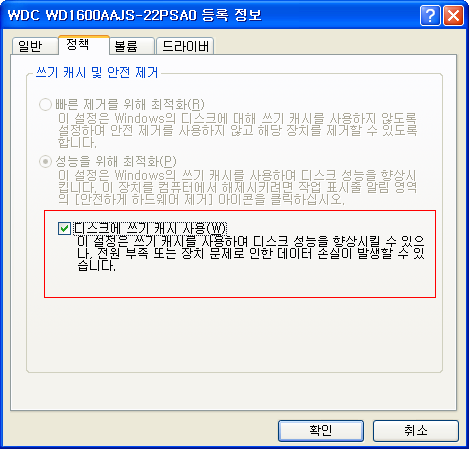 |
기본적으로 디스크에 쓰기 캐쉬 사용이 활성화 되어있습니다. 체크를 해둔다면 캐쉬를 활용하여 쓰기 속도가 향상
되게 됩니다. 하지만 장치를 제거할때는 캐쉬의 데이터 누실을 막기위해서 "하드웨어 안전 제거" 를 꼭 사용하여야 합니다
자주 USB 장치를 연결했다가 끊어야할상황이고, 속도는 크게 중요하지 않다면 쓰기캐쉬를 꺼놓는것도 하나의 방법입니다.
하지만 전류로 인한 장치손상을 막아야하므로 하드웨어 안전 제거 를 권장합니다
300x250
반응형
SMALL
'생활의 지혜·´″°³оΟ♡ > 컴퓨터♡상식' 카테고리의 다른 글
| 컴퓨터 메인보드 바이오스 (BIOS) 셋팅을 초기화 (0) | 2010.03.23 |
|---|---|
| 컴퓨터 증상으로 알아보는 대처법 (0) | 2010.03.23 |
| CMOS 바이오스 설정으로 컴퓨터 부팅 속도 높이기 (0) | 2010.02.07 |
| CMOS(시모스 설정)으로 컴퓨터 속도 높이기 (0) | 2010.02.07 |
| 윈도우XP 부팅 속도 높이기 (0) | 2010.02.07 |